
インスタでアプリ起動時に「不明なネットワークエラーが発生しました。」と表示されてしまい、投稿や閲覧ができなくなってしまう問題が発生することがあります。
このエラーメッセージの詳細と対処法を徹底解説します。
コンテンツ
インスタのサーバーでシステム障害が発生している
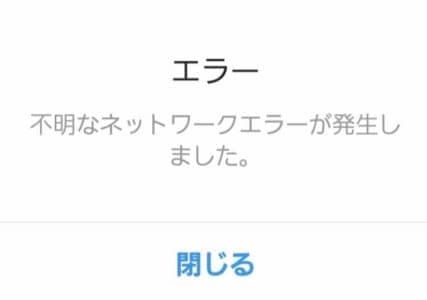
インスタアプリ起動時に「不明なネットワークエラーが発生しました。」ポップアップエラーメッセージが表示され、インスタ内のサービスを利用できなくなってしまう問題が確認されることがあります。
この不具合は、「アカウントの切り替え」や「アカウントの再ログイン」によって解消される傾向があります。
時間を置いてからアクセスしてみる

インスタのサーバーエラーなどによって接続できないことも考えられます。
サーバーエラー等はユーザー側で対処することできません。
数時間ほど時間を置いてからインスタに再度アクセスを試みてください。
しばらく待機することで問題が解消されることがあります。
対処法

この問題に直面した際のユーザー側でできる対処法をまとめました。
ブラウザ版からアクセスしてみる
インスタは、アプリ以外にもブラウザからアクセスすることができます。
アプリで接続に失敗してしまう場合は、ブラウザ版にアクセスをして利用できる確認してみましょう。
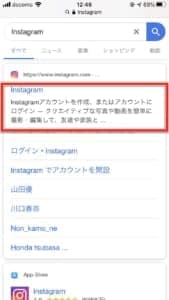
ブラウザ版サイトにアクセスします。
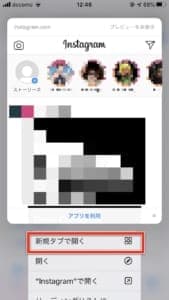
アプリが起動してしまう場合は、「Instagram」を長押しします。
「新規タブで開く」をタップすると、新しいタブでサイトが表示されるため、アプリが起動しません。
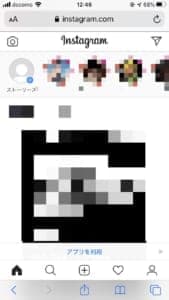
ブラウザ版にアクセスできるか確認してみましょう。
問題なく利用できる場合は、アプリで何らかの不具合が発生している可能性が高いです。
アカウントを再ログインする
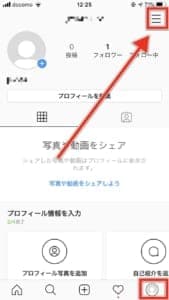
プロフィール画面にアクセスし、右上に表示されている「≡」アイコンをタップします。 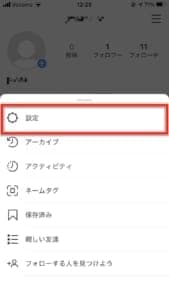 続いて、「設定」を選択します。
続いて、「設定」を選択します。
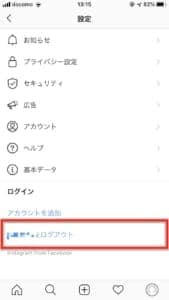
設定画面で最下部の「(あなたのユーザー名)をログアウト」をタップしましょう。
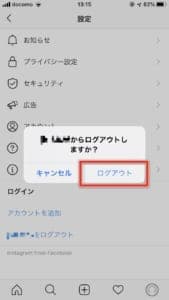
表示されるポップアップの「ログアウト」をタップします。
初めてログアウトをする際は、「ログイン情報を記憶しますか?」と表示されます。
「保存」をタップすると、IDとパスワードを入力を省略して再ログイン可能です。
ログアウト後、もう一度アカウント情報を入力して再ログインをしましょう。
なお、下書きしている投稿があれば、消失していしまいますのでご注意ください。
接続できない問題が解決できる可能性があります。
接続中の通信を確認する
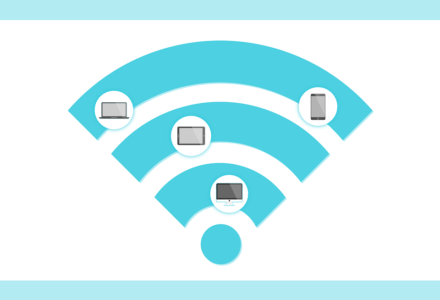
接続をしている通信環境が原因になっているかもしれません。
4G/LTE回線の場合、場所によっては電波が不安定になってしまい、接続に支障をきたすことがあります。
電波が通じにくい場所から移動をする。もしくは、通信が安定するWi-Fiに接続してみてください。
契約中の回線が「通信制限」になっていると様々なサービスの通信に支障をきたします。
通信制限は事前に通知が行われないため、インスタ利用中に制限が掛かることがあります。
キャリアのポータブルサイトにログインをし、データ通信容量の残量確認や追加データ容量の購入を検討しましょう。
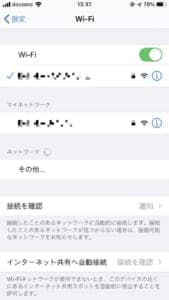
Wi-Fiの接続をするのがオススメです。
なお、Wi-Fiでも接続ができない場合は、接続先のWi-Fiルーターやモデムに問題が発生していることが考えられます。
機器の再起動などを行い、接続の改善を図ってください。
アプリとデバイスを再起動する
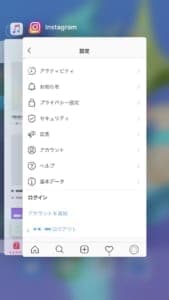
起動中のインスタアプリを終了します。
終了後、デバイスのキャッシュやメモリの蓄積によってインスタアプリの動作に影響を与えていることも考えられます。
デバイスの電源を落として再起動を試みてください。

再起動後にインスタが利用できるか確認してみましょう。
デバイスのキャッシュを削除する
iOSにプリインストールされている「Safari」ブラウザのキャッシュデータ蓄積が影響していることも考えられます。
キャッシュクリアを実行してデバイスならびにアプリの動作の向上を図ります。
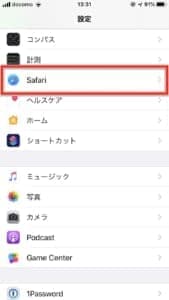
「設定アプリ」を開き、「Safari」にアクセスします。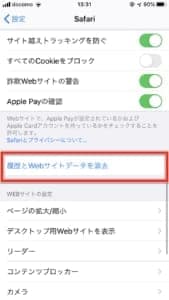
「履歴とWebサイトデータを消去」に進みます。
「履歴とデータを消去」で削除が完了します。
OSアップデートを行う
利用しているデバイスのOSを更新することで問題が解決するかもしれません。
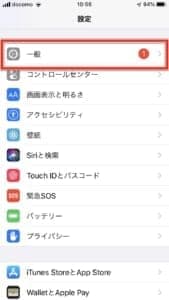
「設定アプリ」を開き、「一般」にアクセスします。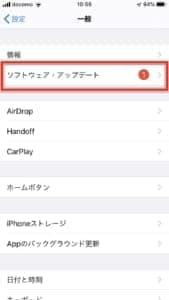
「ソフトウェア・アップデート」を開きます。
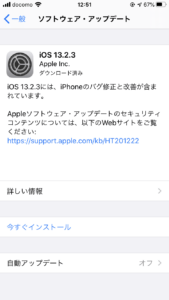 最新バージョンが見つかった場合は、「今すぐインストール」を選択してアップデートを実行しましょう。
最新バージョンが見つかった場合は、「今すぐインストール」を選択してアップデートを実行しましょう。
アプリを再インストールする
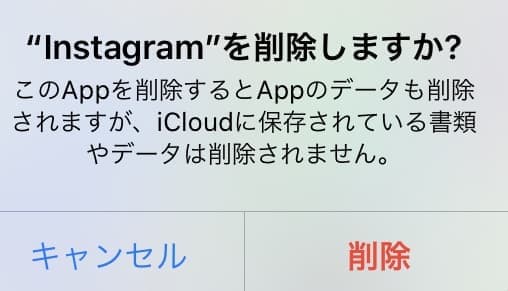
対処法を試しても改善しない場合は、アプリの再インストールを試してください。
アプリを一旦削除しますが、投稿した内容やフォロー・フォロワーなどはアカウントで管理されているため、これらの情報は消失しません。
インスタでは設定からアプリ内のキャッシュデータを削除することができないため、アプリの削除によってキャッシュを消去することができます。
再インストールで解決できるかもしれません。
運営に問題をフィードバックする
時間経過でも改善が見込めない場合は、運営に問題をフィードバックします。
問題を把握してもらうことで修正が早く行われるかもしれません。
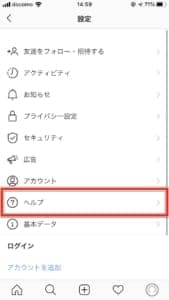
運営に報告する場合は、「設定」開いて「ヘルプ」にアクセスします。
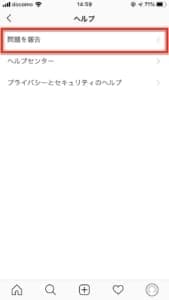
「問題を報告」をタップします。
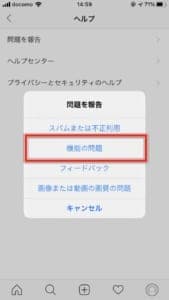
続いて「機能の問題」を選択します。
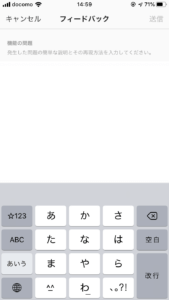
発生している不具合を詳細に入力します。書き終えたら右上の「投稿」をタップしましょう。


